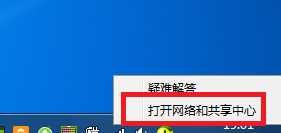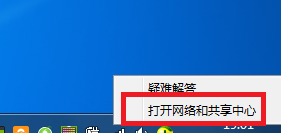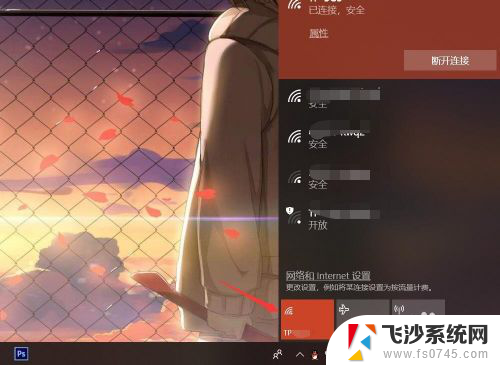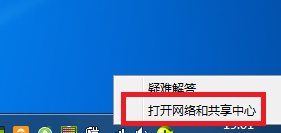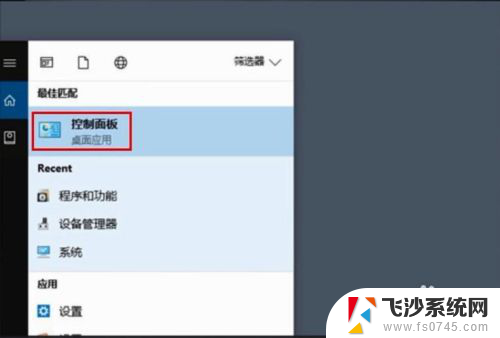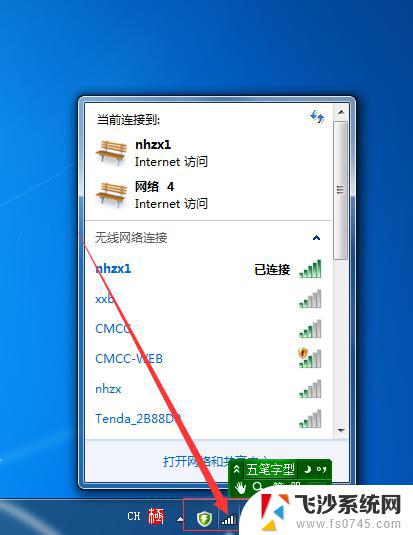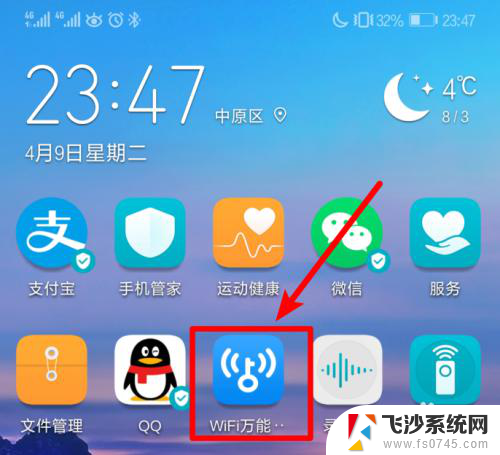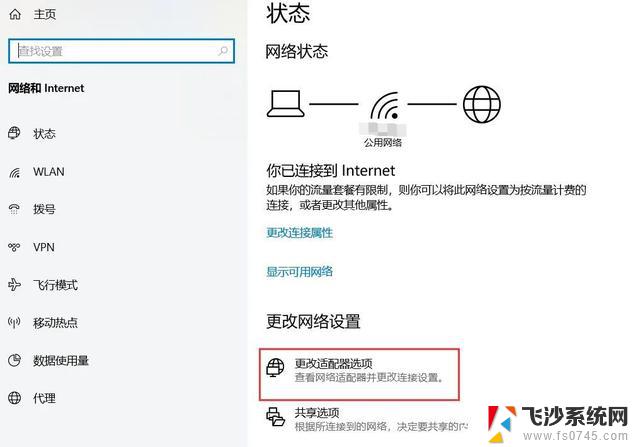从电脑上怎么看wifi密码 电脑上怎么查看WIFI密码步骤
在日常生活中,我们经常会遇到忘记WiFi密码的尴尬情况,当我们需要连接新设备或者分享给他人时,却不知道密码在哪里可以查找。不过幸运的是我们可以通过电脑上的一些简单步骤来查看WiFi密码。下面就让我们来了解一下具体的操作方法。
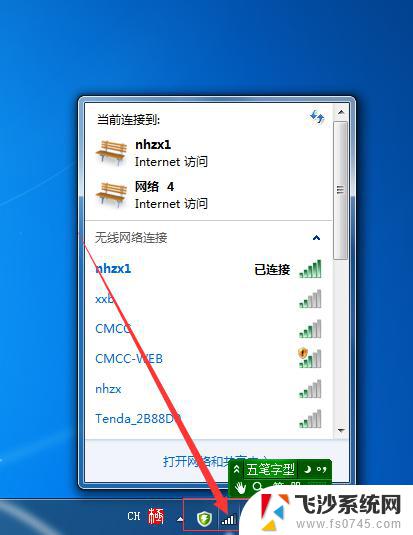 //
// 一、查看已经连接的WiFi密码
1.打开控制面板——网络和共享中心
2.选择连接的WLAN——无线属性——安全——显示字符;即可查看当前连接的WiFi密码。
二、查看曾经连接过的WiFi密码
1.win+R键,输入cmd,点击确定
2.命令提示符输入(下面的代码可以复制粘贴到命令栏) for /f "skip=9 tokens=1,2 delims=:" %i in ('netsh wlan show profiles') do @echo %j | findstr -i -v echo | netsh wlan show profiles %j key=clear 按回车键
然后,根据WiFi的名称。查看相应的密码。供大家参考。
以上就是从电脑上查看Wi-Fi密码的全部内容,如果有不明白的用户可以按照小编的方法操作,希望能帮助到大家。